- Συγγραφέας Abigail Brown [email protected].
- Public 2023-12-17 06:44.
- Τελευταία τροποποίηση 2025-01-24 12:06.
Το Discord λαμβάνει μια σταθερή ροή ενημερώσεων με διορθώσεις σφαλμάτων και νέες δυνατότητες, επομένως προσπαθεί να ενημερώνεται κάθε φορά που το ανοίγετε. Όταν μια ενημέρωση του Discord αποτυγχάνει, συνήθως οφείλεται σε κάποιο πρόβλημα στο διαδίκτυο, αλλά μπορεί επίσης να οφείλεται σε κατεστραμμένα αρχεία. Δεδομένου ότι το Discord δεν ανοίγει όταν αποτύχει να ενημερωθεί, έχουμε συγκεντρώσει μια διαδικασία αντιμετώπισης προβλημάτων που θα σας επαναφέρει στο διαδίκτυο και θα συνομιλήσετε το συντομότερο δυνατό.
Όταν αποτυγχάνει μια ενημέρωση του Discord, συνήθως θα δείτε κάτι σαν αυτό:
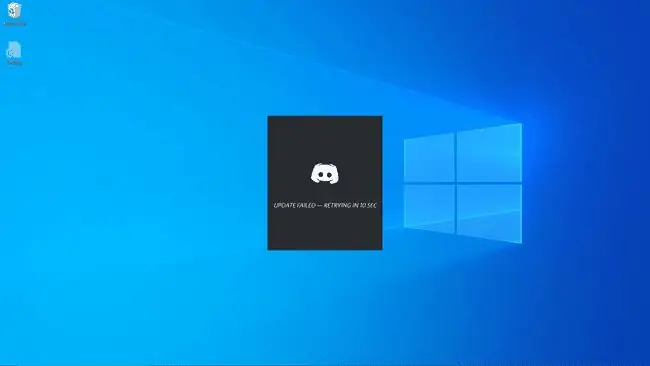
Σε ορισμένες περιπτώσεις, θα δείτε κάποιο κείμενο πάνω από το μήνυμα αποτυχημένης ενημέρωσης. Αυτές είναι σύντομες ανόητες φράσεις όπως "Locating Wumpus," και δεν σημαίνουν τίποτα.
Αιτίες αποτυχιών ενημέρωσης διαφωνίας
Η πιο κοινή αιτία αποτυχιών ενημέρωσης του Discord είναι προβλήματα συνδεσιμότητας με το Διαδίκτυο. Εάν επιχειρήσετε να ξεκινήσετε το Discord χωρίς σύνδεση στο Διαδίκτυο που λειτουργεί, θα δείτε το μήνυμα απέτυχε η ενημέρωση. Ομοίως, θα δείτε αυτό το μήνυμα εάν το διαδίκτυο διακοπεί ενώ χρησιμοποιείτε το Discord.
Με τον ίδιο τρόπο, οτιδήποτε διακόπτει τη δυνατότητα της εφαρμογής Discord να συνδέεται με τους διακομιστές Discord θα προκαλέσει επίσης αυτό το σφάλμα. Προγράμματα προστασίας από ιούς, τείχη προστασίας και άλλα σχετικά πράγματα μπορούν όλα να προκαλέσουν αυτό το σφάλμα.
Όταν αντιμετωπίζετε τον βρόχο αποτυχίας ενημέρωσης του Discord και η σύνδεσή σας στο διαδίκτυο είναι καλή, η αιτία είναι συνήθως τα κατεστραμμένα τοπικά αρχεία Discord. Η κατάργηση των αρχείων και μερικές φορές η εκτέλεση μερικών σχετικών εργασιών συνήθως επιτρέπει στο πρόγραμμα να ενημερώνεται.
Πώς να το διορθώσετε όταν αποτύχει μια ενημέρωση Discord
Για να ενεργοποιήσετε ξανά το Discord, ακολουθήστε αυτά τα βήματα:
Οι περισσότερες από αυτές τις οδηγίες είναι σχετικές ανεξάρτητα από τη συσκευή που χρησιμοποιείτε για το Discord. Οι οδηγίες που σχετίζονται με τον βρόχο ενημέρωσης Discord είναι συγκεκριμένες για τα Windows.
- Ελέγξτε για να βεβαιωθείτε ότι είστε στο διαδίκτυο. Εάν η συσκευή που χρησιμοποιείτε με το Discord δεν μπορεί να φορτώσει ιστότοπους όπως το Discord.com, διορθώστε τη σύνδεσή σας στο διαδίκτυο και ανοίξτε ξανά το Discord.
-
Ελέγξτε για να δείτε εάν το Discord είναι εκτός λειτουργίας. Εάν η υπηρεσία Discord είναι εκτός σύνδεσης, δεν θα μπορείτε να συνδεθείτε σε αυτήν. Το μόνο που μπορείτε να κάνετε είναι να περιμένετε μέχρι να επανέλθει στο διαδίκτυο.
- Δοκιμάστε μια διαφορετική συσκευή. Ελέγξτε εάν το Discord λειτουργεί στο τηλέφωνό σας ή σε άλλον υπολογιστή. Εάν συμβαίνει, τότε υπάρχει συγκεκριμένο πρόβλημα με την αρχική συσκευή.
- Εκτέλεση του Discord ως διαχειριστής. Σε ορισμένες περιπτώσεις, η παραχώρηση στο Discord των επιπλέον αδειών για έναν διαχειριστή θα του επιτρέψει να αντιμετωπίσει τυχόν προβλήματα και να κατεβάσει ενημερώσεις.
-
Απενεργοποιήστε προσωρινά το πρόγραμμα προστασίας από ιούς. Με το antivirus απενεργοποιημένο, ελέγξτε εάν το Discord ενημερώνεται και ξεκινά κανονικά. Εάν συμβεί αυτό, υπάρχει διένεξη με το πρόγραμμα προστασίας από ιούς και θα πρέπει να αλλάξετε σε άλλο ή να προσαρμόσετε τις ρυθμίσεις προστασίας από ιούς για να αφήσετε ήσυχο το Discord.
- Πώς να απενεργοποιήσετε το Windows Defender
- Πώς να απενεργοποιήσετε το Avast
- Πώς να απενεργοποιήσετε το McAfee
- Πώς να απενεργοποιήσετε το Norton
Βεβαιωθείτε ότι έχετε ενεργοποιήσει ξανά το πρόγραμμα προστασίας από ιούς ή εγκαταστήστε διαφορετικό πρόγραμμα προστασίας από ιούς μετά από αυτό το βήμα. Εάν το πρόγραμμα προστασίας από ιούς παρεμβαίνει στο Discord, θα χρειαστεί να λάβετε βοήθεια από τον προγραμματιστή του προγράμματος προστασίας από ιούς ή να μεταβείτε σε ένα νέο.
-
Απενεργοποιήστε προσωρινά το τείχος προστασίας σας. Με το τείχος προστασίας σας προσωρινά απενεργοποιημένο, ελέγξτε εάν το Discord λειτουργεί. Εάν συμβεί αυτό, θα πρέπει να προσθέσετε μια εξαίρεση στο τείχος προστασίας σας για να αφήσετε το Discord να περάσει ή να αλλάξετε τείχη προστασίας.
Αν προτιμάτε να αφήσετε ανοιχτό το τείχος προστασίας, προσθέστε μια εξαίρεση για το Discord αντί να το απενεργοποιήσετε προσωρινά. Εάν το Discord εξακολουθεί να μην ενημερώνεται με την εξαίρεση, γνωρίζετε ότι το πρόβλημα δεν είναι το τείχος προστασίας σας.
-
Μετονομασία του αρχείου ενημέρωσης Discord. Εάν το αρχείο είναι κατεστραμμένο, αυτό θα αναγκάσει το Discord να πραγματοποιήσει λήψη ενός νέου αντιγράφου και να διορθώσει το πρόβλημα μόνο του.
- Πατήστε το πλήκτρο Windows + R.
- Πληκτρολογήστε %localappdata% και πατήστε Enter.
- Ανοίξτε το φάκελο Discord.
- Μετονομασία Update.exe σε UpdateX.exe.
- Δοκιμάστε να ανοίξετε το Discord και δείτε εάν ενημερώνεται.
-
Επανεγκατάσταση του Discord. Καταργήστε τυχόν παρατεταμένες διαδικασίες Discord, διαγράψτε τα τοπικά αρχεία Discord και εγκαταστήστε ξανά από την αρχή.
- Πατήστε CTRL + ALT + DEL και επιλέξτε Εργασία Διευθυντής.
- Εντοπίστε το Discord στη λίστα διεργασιών, επιλέξτε το και κάντε κλικ στο Τερματισμός εργασίας.
- Εάν υπάρχουν πολλές περιπτώσεις Discord, επιλέξτε κάθε μία και κάντε κλικ στο Τερματισμός εργασίας.
- Κάντε κλικ στο κουμπί Έναρξης > Ρυθμίσεις > Εφαρμογές. (Ή, στα Windows 11, πατήστε το συνδυασμό πληκτρολογίου Win+i και αναζητήστε Settings.)
- Εντοπίστε το Discord, επιλέξτε το και κάντε κλικ στο Uninstall.
- Μετά τη διαδικασία απεγκατάστασης, πατήστε πλήκτρο Windows + R.
- Πληκτρολογήστε %appdata% και πατήστε Enter.
- Εντοπίστε το φάκελο Discord και διαγράψτε τον.
- Πατήστε πλήκτρο Windows + R ξανά, αλλά πληκτρολογήστε %localappdata% αυτή τη φορά προτού πατήσετε Enter.
- Εντοπίστε το φάκελο Discord και διαγράψτε τον. (Στα Windows 11, μεταβείτε στο Apps & Features, επιλέξτε Discord και κάντε κλικ στο μενού με τις τρεις κουκκίδες και επιλέξτε Κατάργηση εγκατάστασης.)
- Λήψη και εγκατάσταση του Discord.
Μπορεί να χρειαστεί να αναζητήσετε καταχωρήσεις Discord στο μητρώο σας χρησιμοποιώντας το regedit και να τις καταργήσετε σε ορισμένες ακραίες περιπτώσεις. Ωστόσο, δεν συνιστούμε να διαγράψετε πράγματα από το μητρώο σας, εκτός εάν γνωρίζετε τι κάνετε. Εξετάστε το ενδεχόμενο να επικοινωνήσετε με την υποστήριξη του Discord εάν η εφαρμογή εξακολουθεί να μην ενημερώνεται μετά από μια καθαρή εγκατάσταση.






